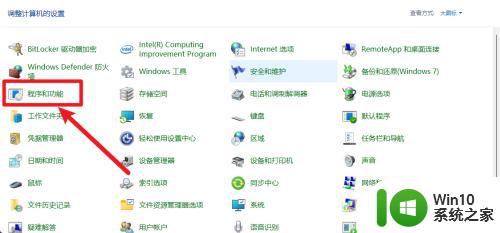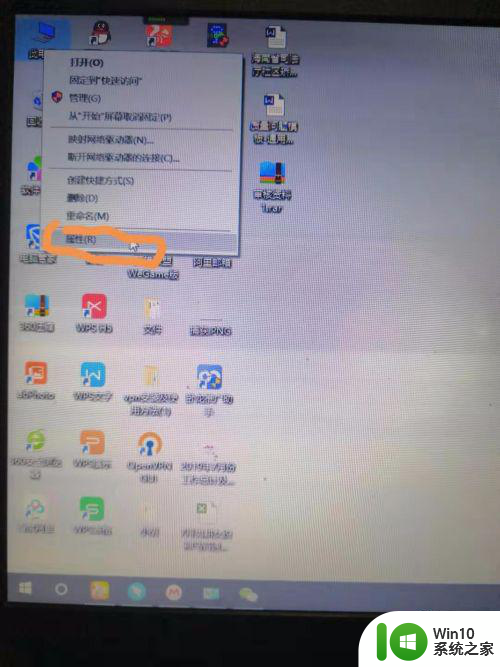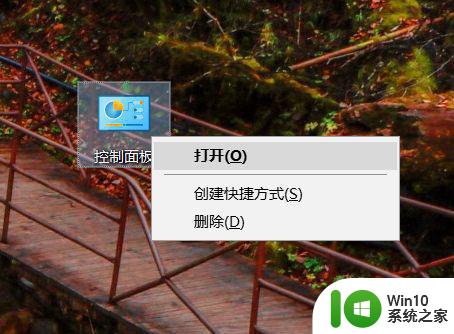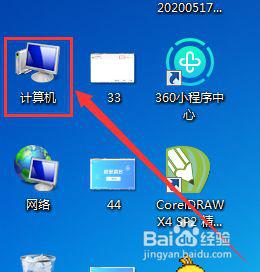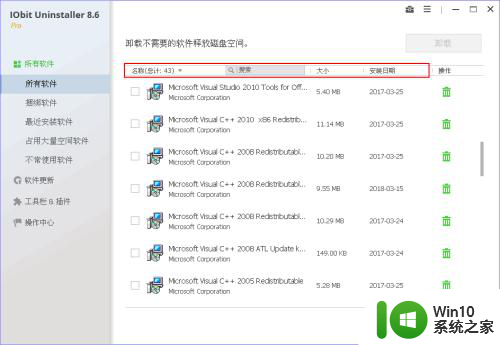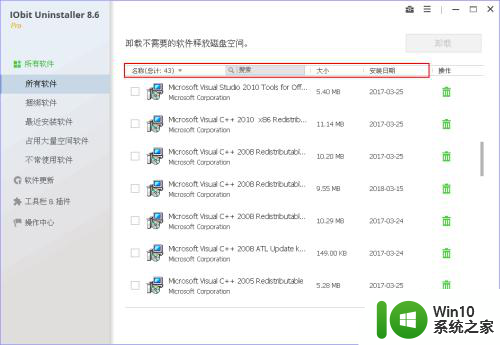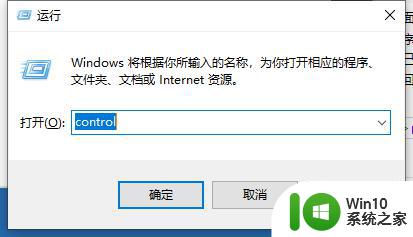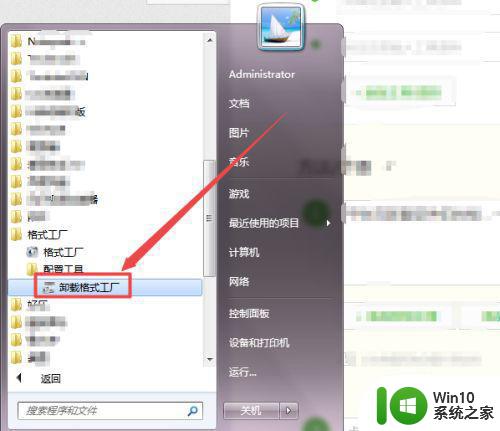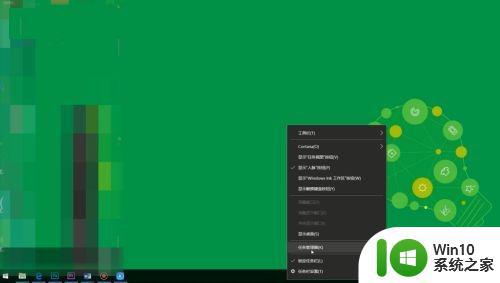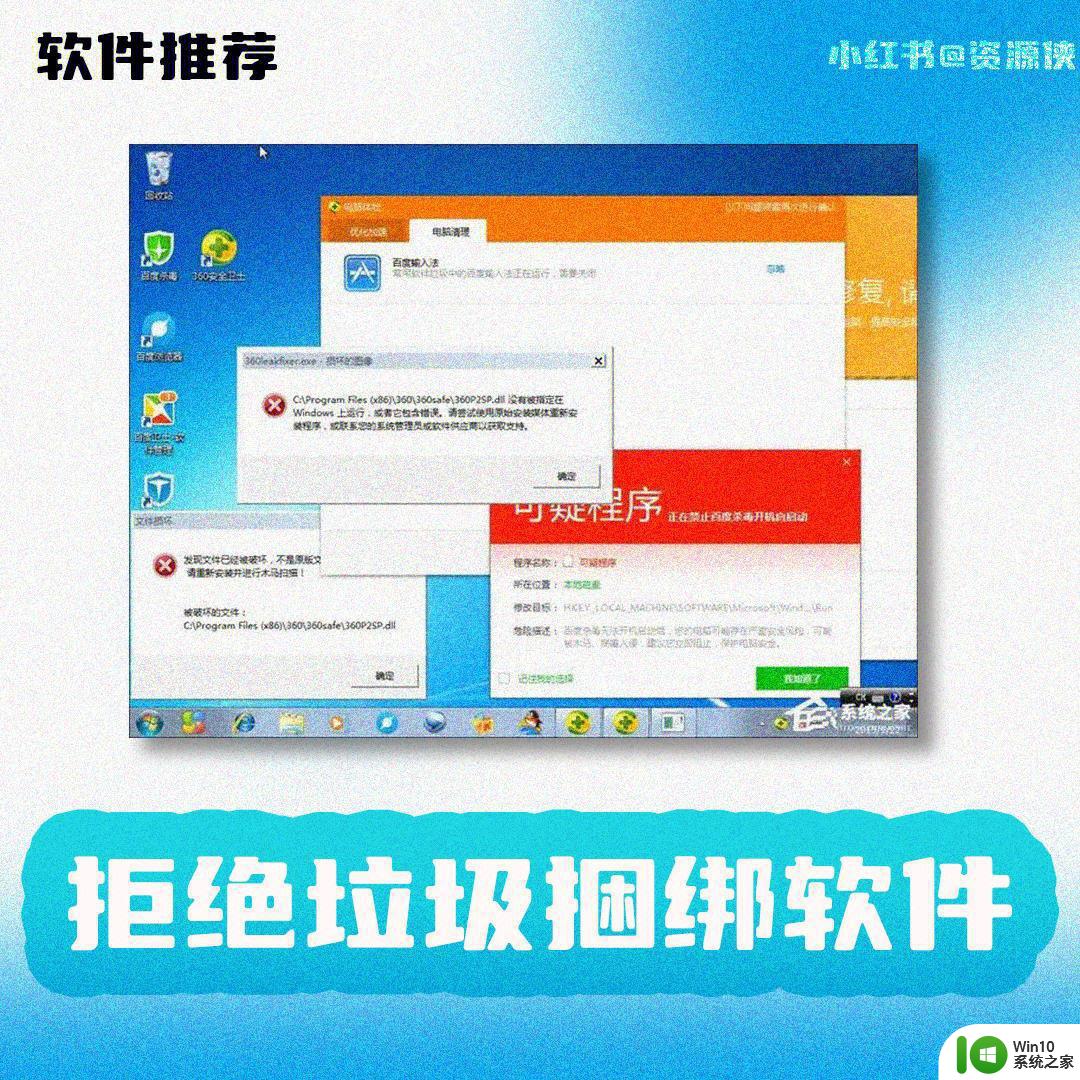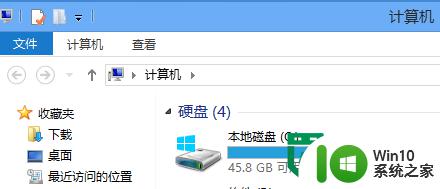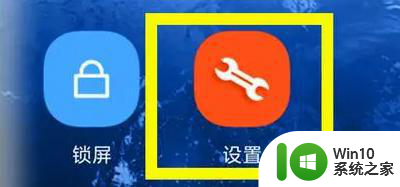电脑软件如何卸载彻底 电脑软件如何彻底卸载
更新时间:2024-01-24 14:47:55作者:yang
电脑软件如何彻底卸载一直是用户们关心的问题,在使用电脑的过程中,我们常常会安装各种软件来满足不同的需求,随着时间的推移,我们可能会发现一些软件已经不再需要或者出现了问题,需要进行卸载。简单地在控制面板中进行卸载并不意味着软件已经完全从电脑中消除。残留的文件和注册表项可能会占用宝贵的存储空间,甚至对系统性能产生负面影响。了解如何彻底卸载电脑软件是非常重要的。接下来我们将介绍一些有效的方法来帮助您彻底卸载电脑软件。
解决方法:
1、在桌面找到此电脑,右键点击“属性”。
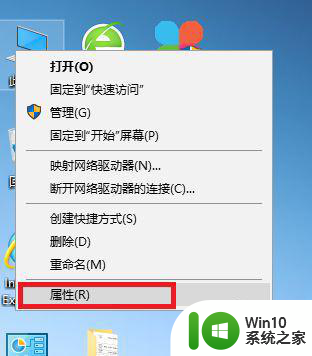
2、进入属性界面,找到“控制面板”打开。
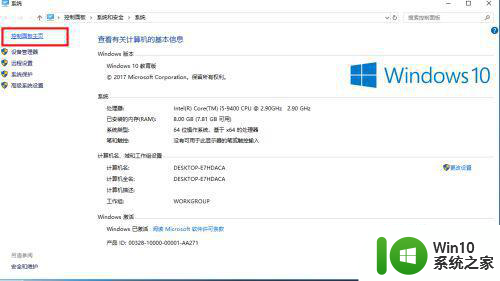
3、进入控制面板,找到“卸载程序”按钮,打开。
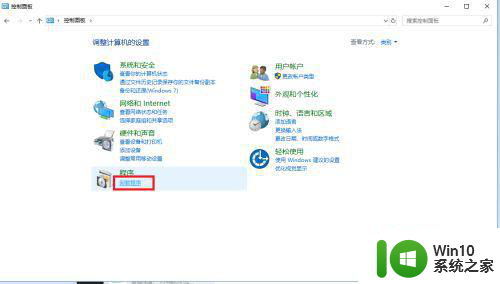
4、进入到卸载程序界面,找到要卸载的软件,鼠标双击,按提示操作就可以卸载了。
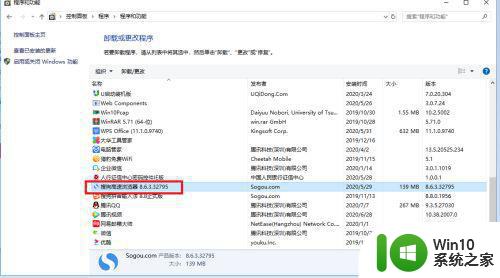
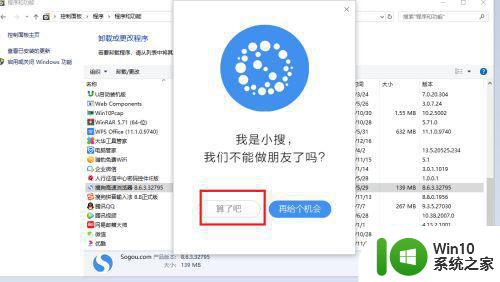
5、另外,打开“卸载程序”的快捷命令是“appwiz.cpl”,键盘按下“windows+r”调出运行窗口,输入该命令即可。
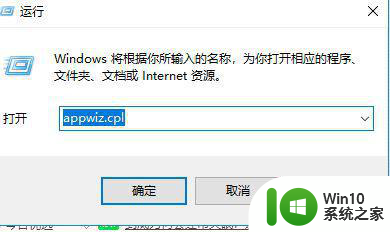
以上就是电脑软件如何卸载彻底的全部内容,有遇到这种情况的用户可以按照小编的方法来进行解决,希望能够帮助到大家。